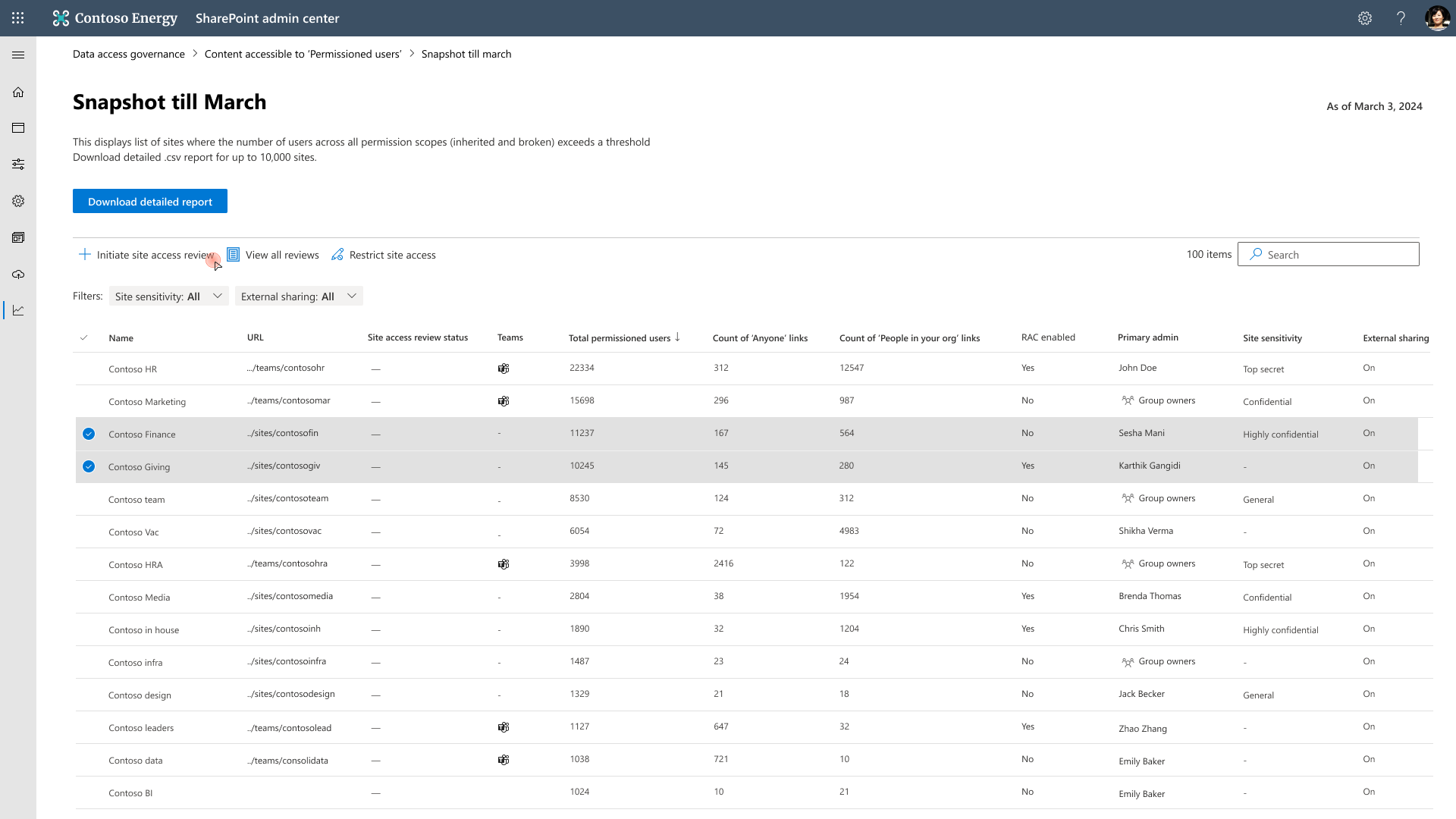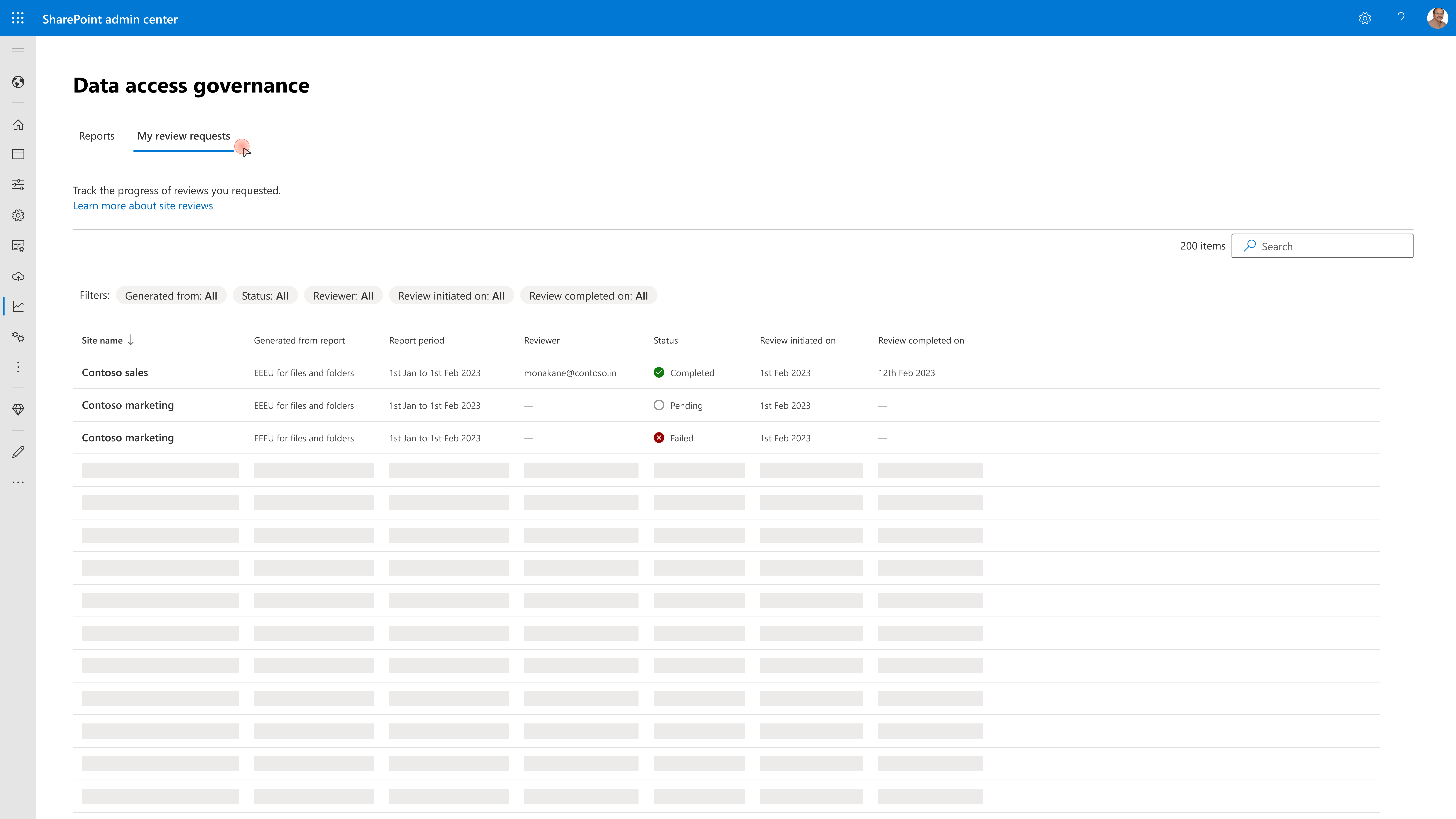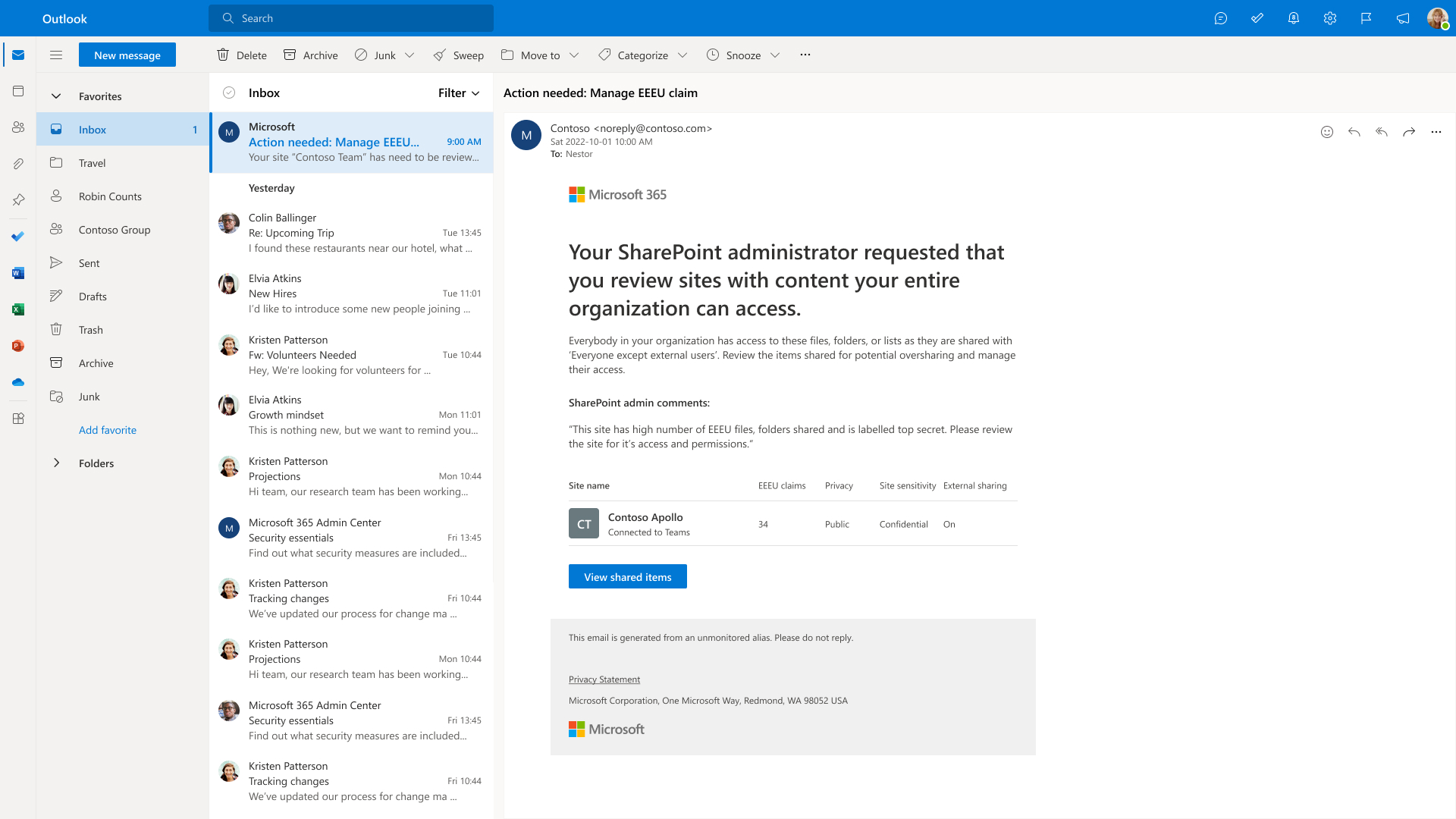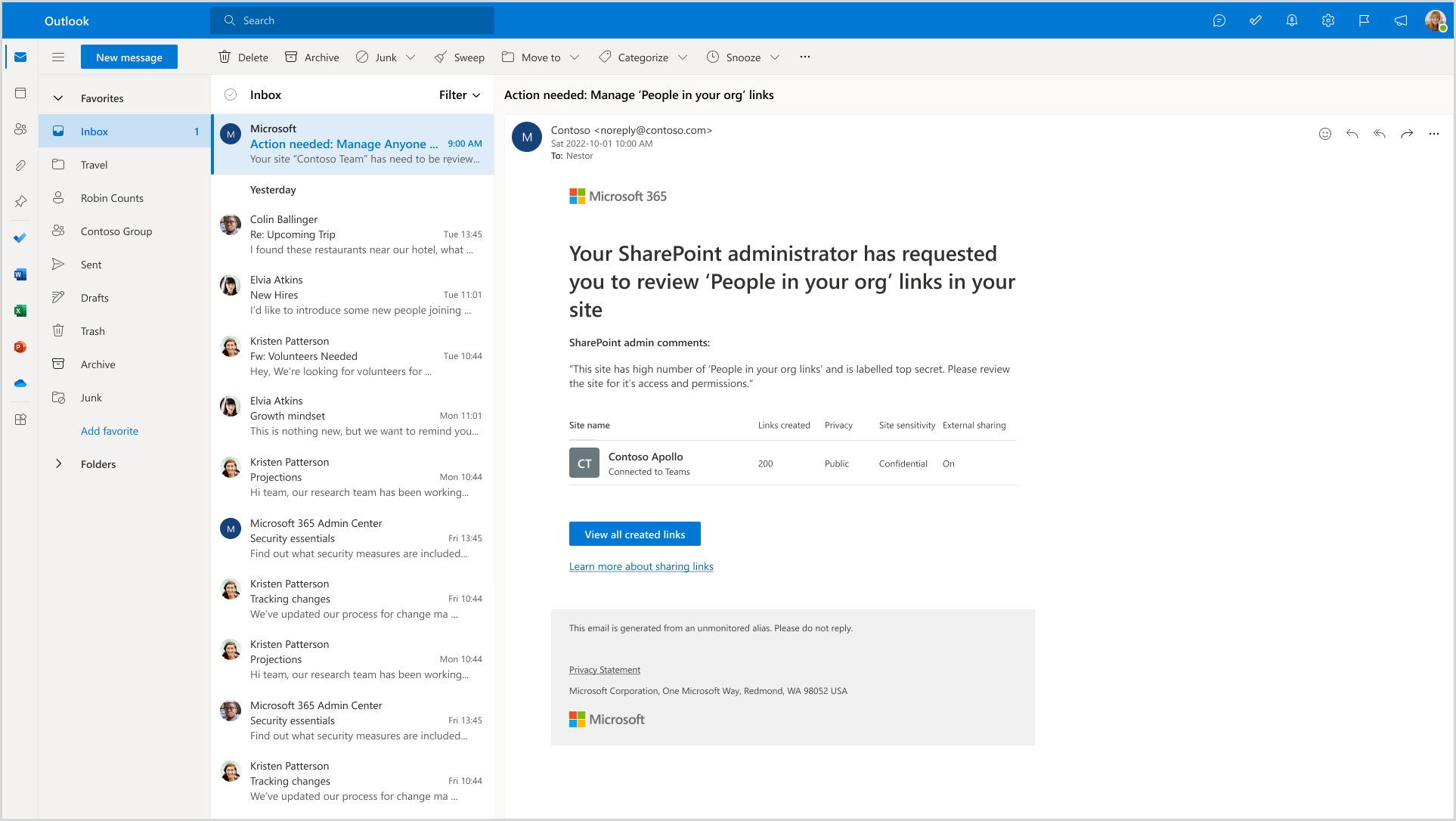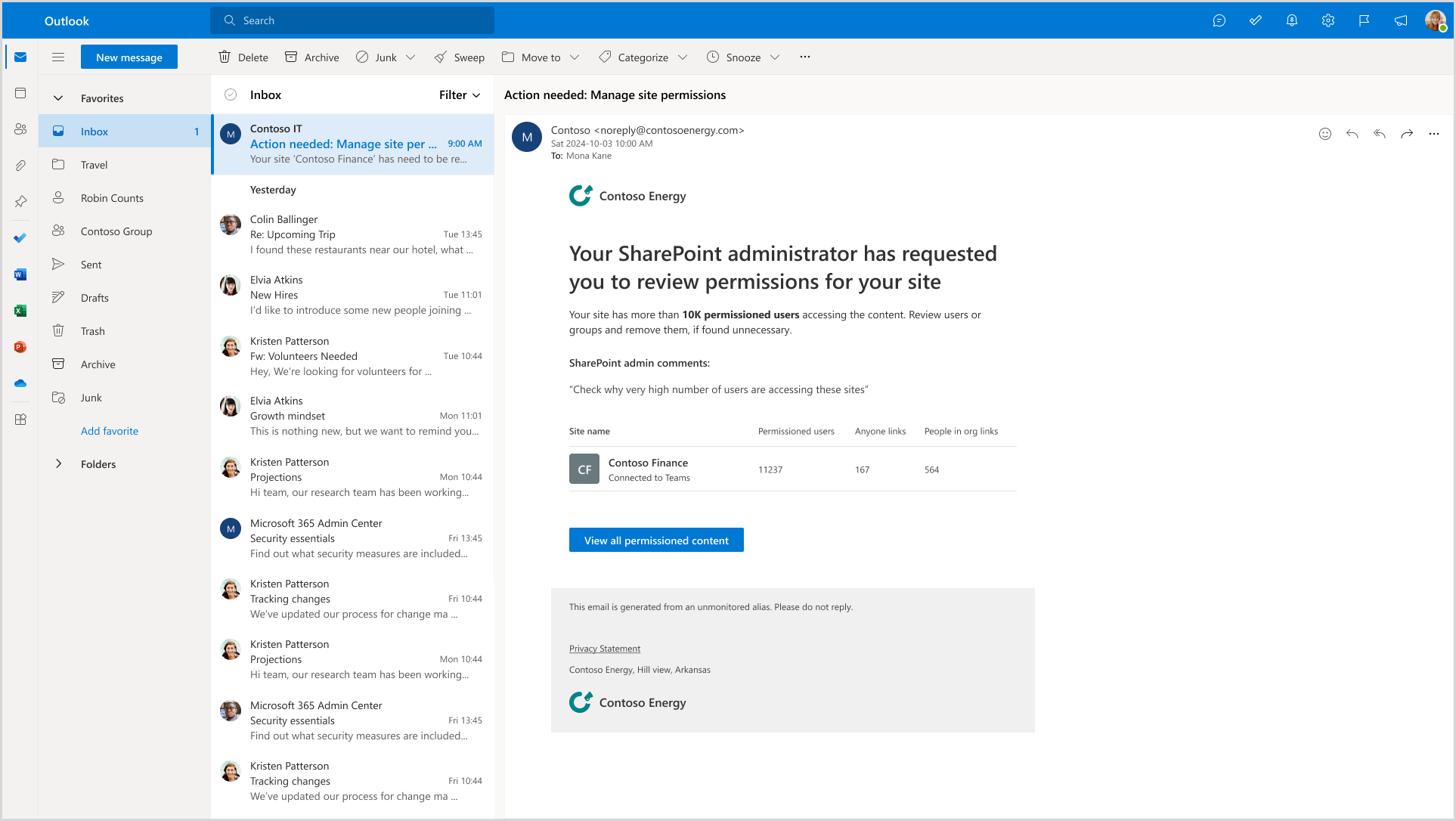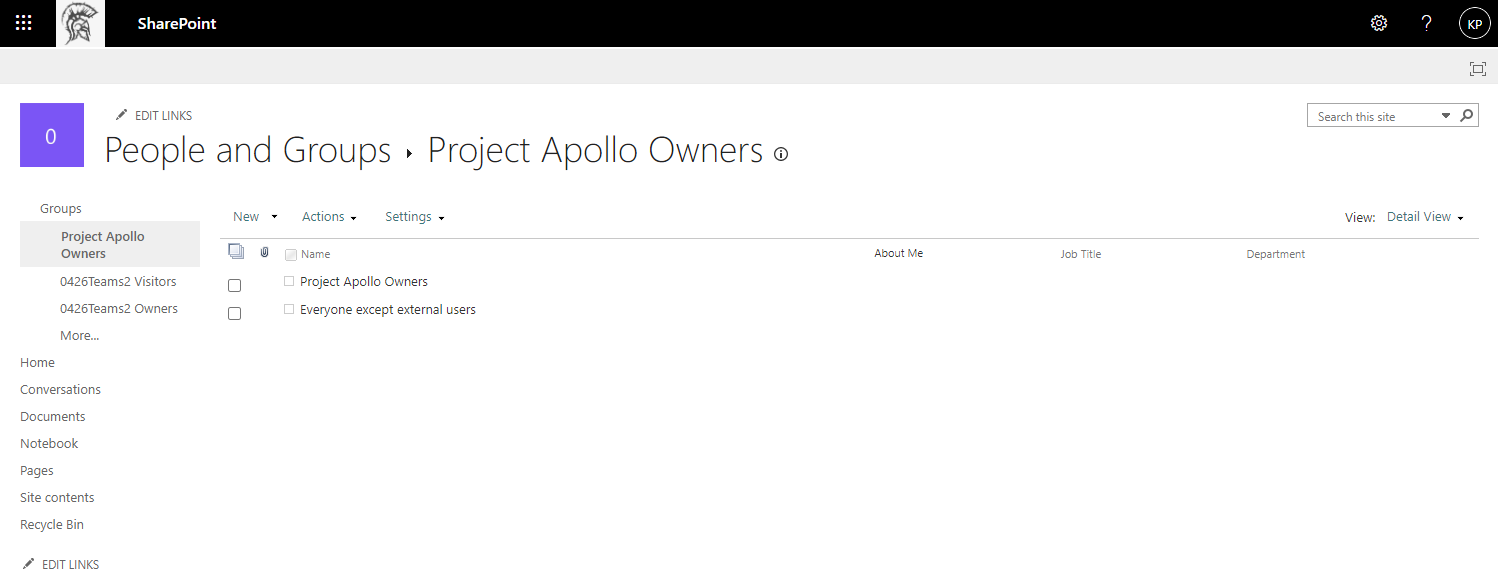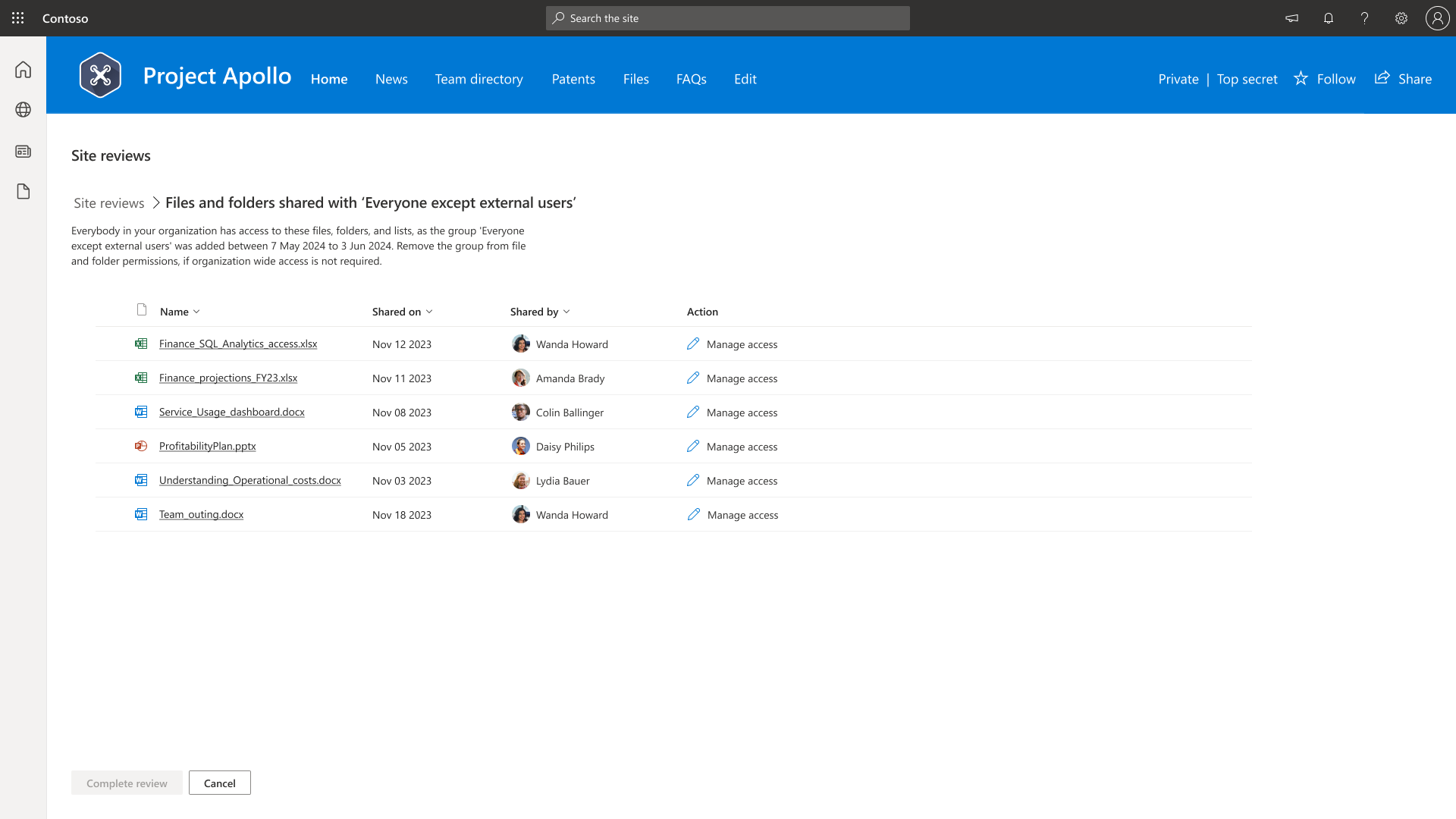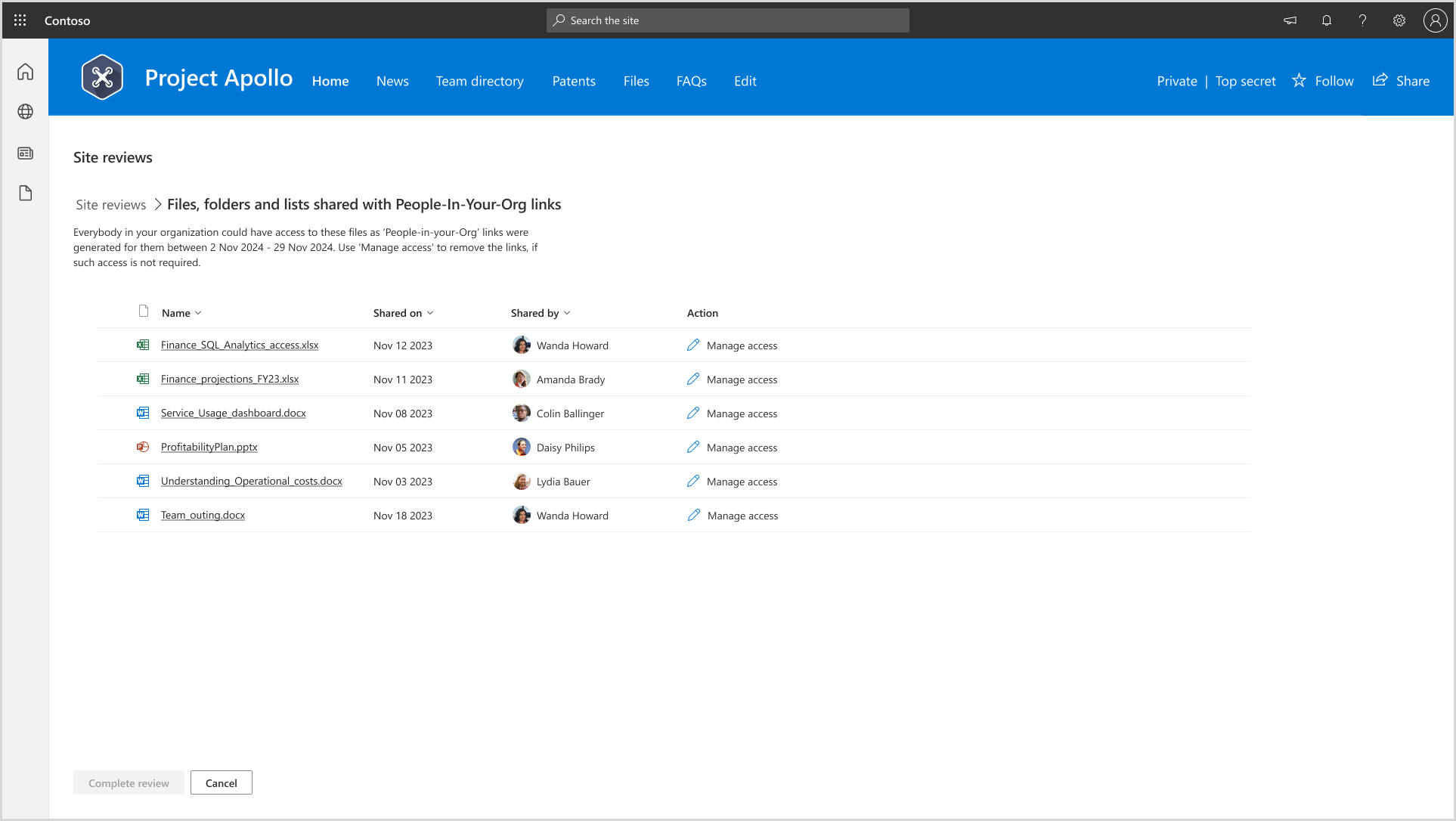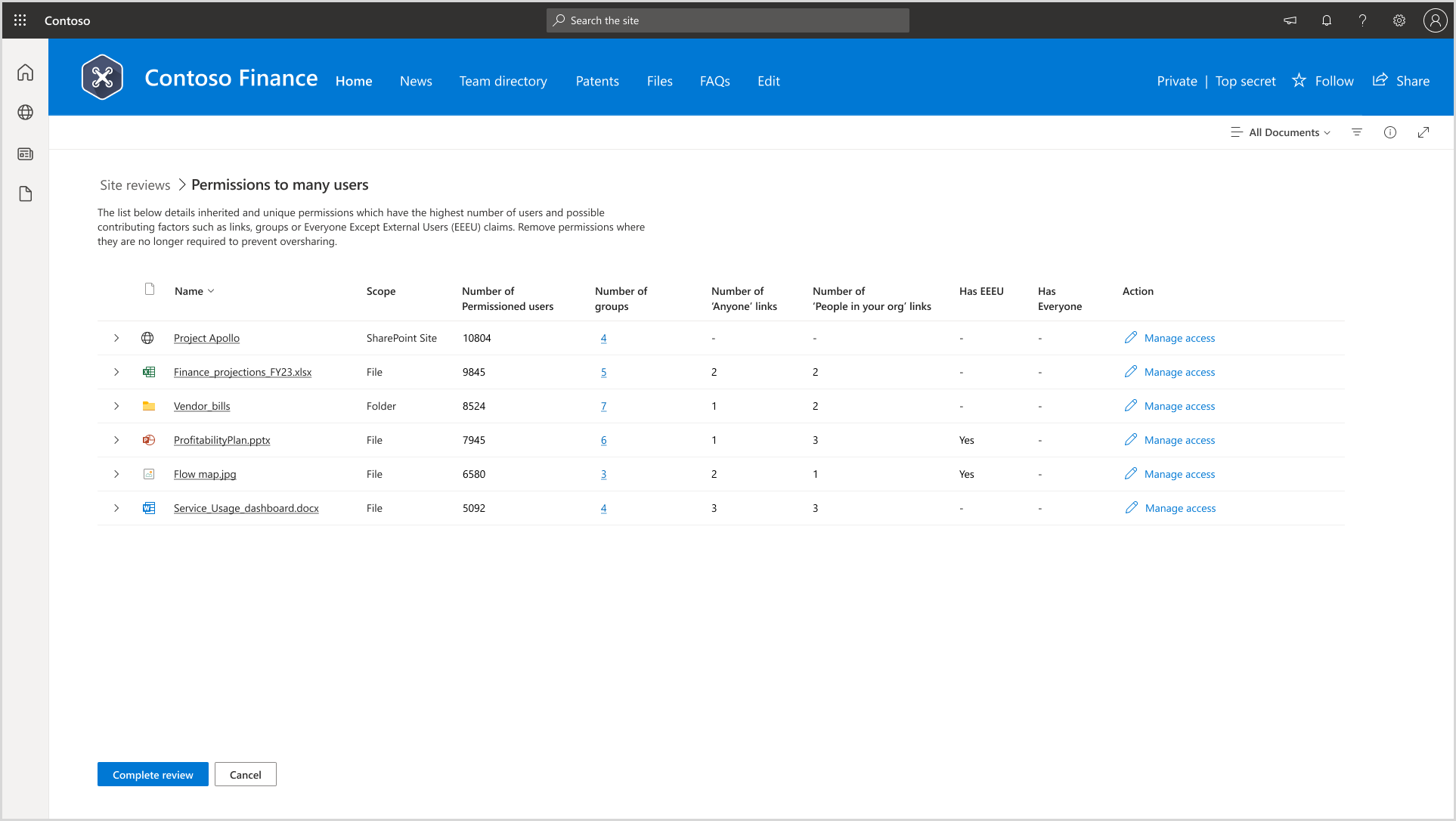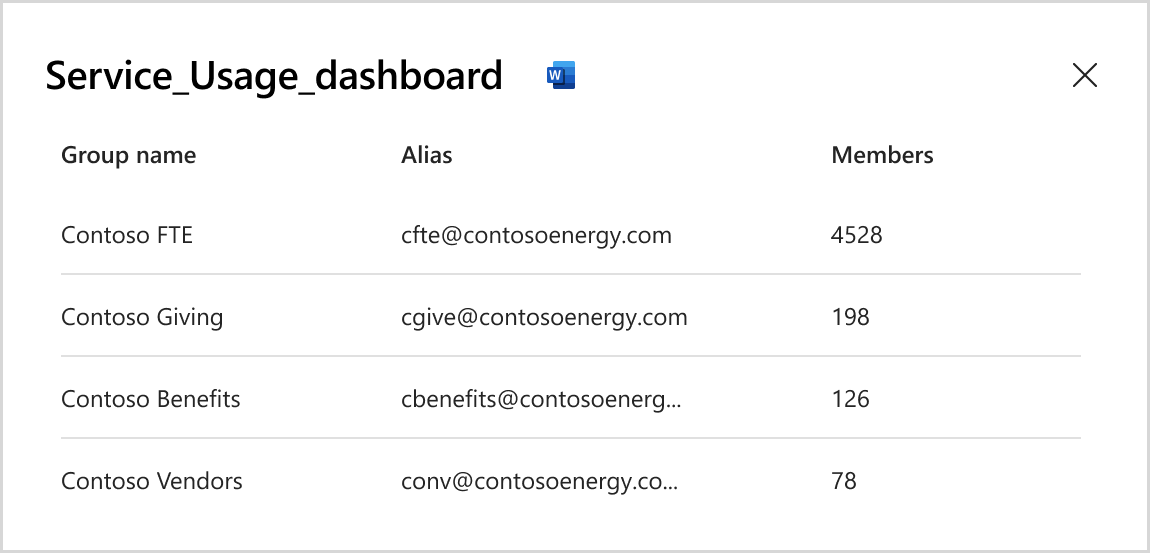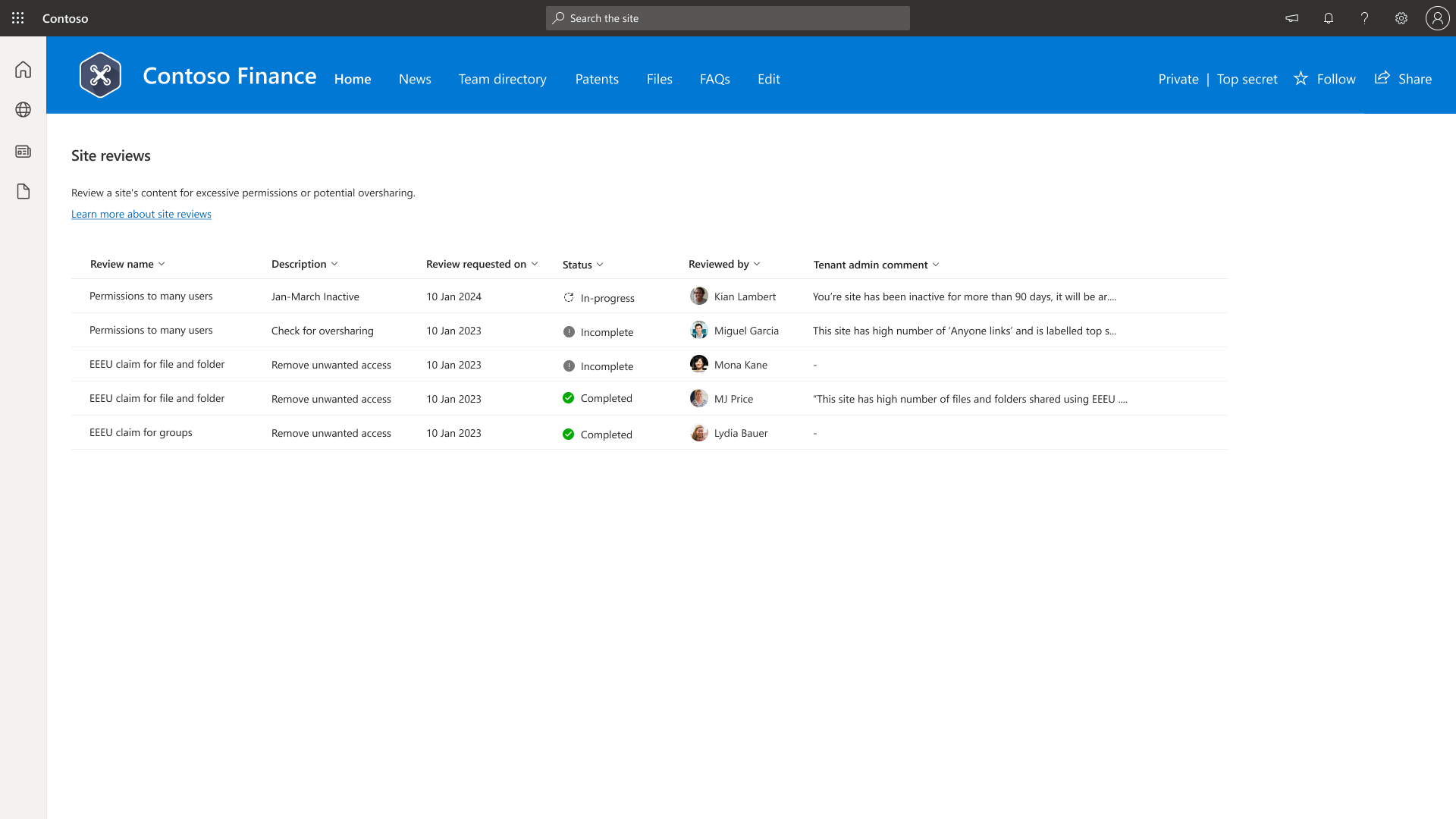データ アクセス ガバナンス レポートのサイト アクセス レビューを開始する
 この記事の一部の機能では、Microsoft SharePoint Premium - SharePoint Advanced Management が必要です
この記事の一部の機能では、Microsoft SharePoint Premium - SharePoint Advanced Management が必要です
SharePoint 管理センターのサイト アクセス レビューを使用すると、IT 管理者は、データ アクセス ガバナンス レポートをレビューするプロセスを、過剰共有サイトのサイト所有者に委任できます。
このレビュー プロセスは、次の理由で重要です。
- IT 管理者は、コンプライアンス上の理由により、ファイル レベルまたはアイテム レベルの詳細にアクセスできません。
- サイト所有者は、自分のサイトのオーバーシェアの問題を確認して対処するのに最適な位置にあります。
前提条件
サイト アクセス レビューを開始する前に、次の要件を満たしていることを確認してください。
- Microsoft SharePoint Premium - SharePoint Advanced Management サブスクリプション。
- 非government クラウド テナント環境。 サイト アクセス レビューは、政府機関向けクラウド環境 (GCCH、GCC-Moderate、DoD、Gallatin) ではサポートされていません。
- サイト アクセス レビューは、SharePoint サイトでのみサポートされます。 現在、OneDrive アカウントではサポートされていません。
- sharePoint 管理センターにアクセスするための資格情報を管理します。
- サイト所有者は、レビュー要求に応答し、必要なアクションを実行し、レビューを完了できます。
サイト アクセス レビューのしくみ
サイト アクセス レビューは、データ アクセス ガバナンス レポートに記載されている上位 100 のサイトに対して開始できます。 これらのレビューは、選択したレポートで特定されたオーバーシェアリングの問題を特にターゲットとしています。
レビューを開始すると、コンテキスト固有の電子メールがサイト所有者に送信されます。 たとえば、レビューが "外部ユーザーを除くすべてのユーザーと共有されているコンテンツ" カテゴリの場合、メールはそのレポートの問題の共有のみに焦点を当てます。
サポートされているレポート
サイト アクセス レビューは、次のレポートで使用できます。
- リンク レポートの共有 (すべてのユーザー、PeopleInYourOrg、特定のPeople外部で共有)
- "外部ユーザーを除くすべてのユーザーと共有されたコンテンツ" レポート
- アクセス許可を使用したベースライン レポートの共有超過
サイト アクセス レビューを開始する方法
管理者の資格情報を使用して SharePoint 管理センターにサインインします。
[ レポート ] セクションを展開し、[ データ アクセス ガバナンス] を選択します。
[外部ユーザーを除くすべてのユーザーと共有されたコンテンツ] で、[ レポートの表示] を選択します。
レポートを選択し、確認するサイトを選択します。
[ サイト アクセス レビューの開始] を選択します。
指定したセクションにコメントを追加して、サイト所有者にコンテキストを提供します。
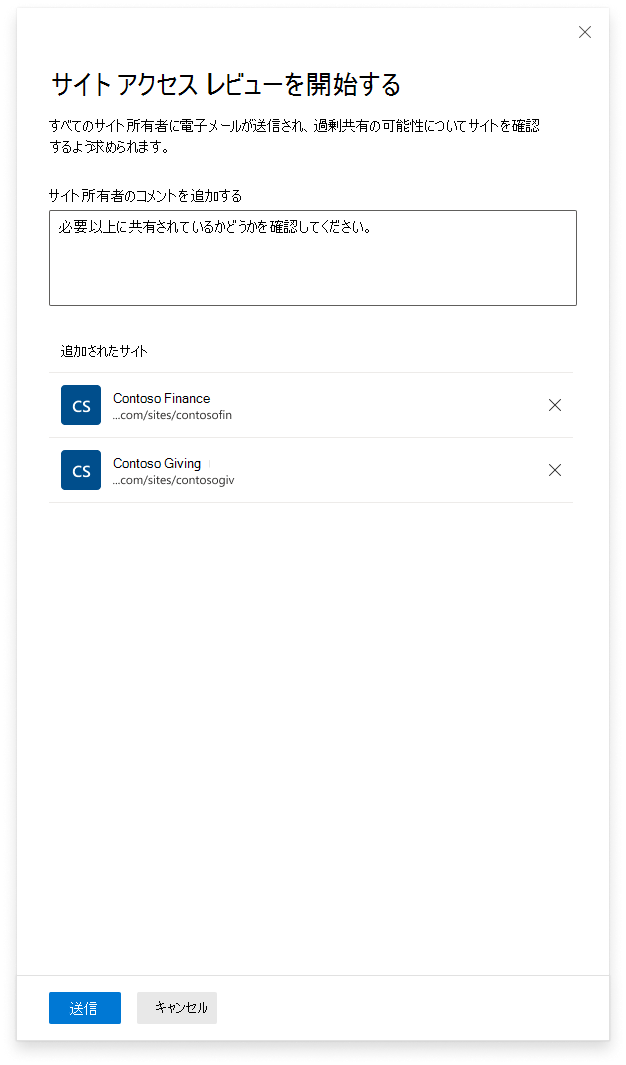
[ 送信] を選択してレビュー要求を開始します。
PowerShell 経由でのみ使用できるレポート (アクセス許可を使用したオーバーシェアリング ベースライン レポートなど) の場合は、 PowerShell コマンドを使用してサイト アクセス レビューを開始することもできます。
サイト アクセス レビューを追跡する
開始されたすべてのサイト アクセス レビューを追跡するには、[データ アクセス ガバナンス] ランディング ページの [ マイ レビュー要求 ] タブに移動します。
レビューが開始されると、サイト所有者が完了するまで、その状態は "保留中" のままになります。 完了すると、レビューの状態とコメントが校閲者の名前と完了日時で更新されます。 レビューが失敗した場合 (たとえば、サイト所有者の無効なメールが原因)、失敗としてマークされます。
オーバーシェアリング ベースライン レポートなど、PowerShell で使用できるレポートの場合は、この PowerShell コマンドを使用してレビューを追跡できます。
サイト所有者のサイト アクセス レビュー プロセス
レビューを開始すると、サイト所有者は次を含む電子メールを受信します。
- 関連するタイトル。
- コメント (ある場合)。
- サイトのアクセス許可を確認する要求。
- データ アクセス ガバナンス レポートで特定された問題に固有の詳細なアクセス レビュー ページへのリンク。
サイト所有者が受信する可能性があるさまざまなメールの例を次に示します。
[外部ユーザーを除くすべてのユーザー] サイトアクセス要求を確認する
サイト所有者は、次の 2 つのメイン領域でアクセスを確認および管理できます。
SharePoint グループ:
個々の項目 (ファイル/フォルダー/リスト):
- 過去 28 日間に "外部ユーザーを除くすべてのユーザー" と共有されたアイテムを表示します。
- 共有の詳細 (誰がいつ共有したか) を参照してください。
- アクセスを管理し、必要に応じてアクセス許可を削除します。
[アクセスの管理] を選択します。
[グループ] タブの [外部ユーザーを除くすべてのユーザー] グループで、グループを選択し、[アクセスの削除] を選択します。 詳細については、「 OneDrive または SharePoint のファイルまたはフォルダーの共有を停止するか、アクセス許可を変更 する」を参照してください。
"共有リンク" レポートを確認する
サイト所有者がメールを開くと、詳細な共有リンク レポートにリダイレクトされます。 このレポートには、次の情報が表示されます。
- リンクが生成されたファイル。日付とリンクを作成したユーザー。
- [ アクセスの管理 ] ボタンを使用すると、サイト所有者はアクセス許可を削除または変更できます。
次のスクリーンショットは、詳細な共有リンク レポートを示しています。
[アクセス許可を使用したベースラインのオーバーシェア] レポートを確認する
サイト所有者がメールを選択すると、サイト アクセス レビュー ページにリダイレクトされ、アクセス許可レポートを使用してオーバーシェアベースラインを確認できます。 このレポートは、サイト所有者が過剰なアクセス許可を持つアイテムを特定し、必要なアクションを実行するのに役立ちます。
SharePoint 管理者は、データ アクセス ガバナンス レポートでサイトへのアクセス許可を持つユーザーの数を表示します。 サイト所有者は、この番号と、さまざまなサイト アイテムにアクセス許可を分散する方法を確認できます。 アクセス許可を持つユーザーの数が最も多いアイテムが最初に表示され、サイト所有者は最も公開されているアイテムに対処できます。
アクセス許可レポートについて
アクセス許可を持つユーザーの数
この列には、特定のスコープ (サイト、リスト、フォルダー、またはファイル) に対するアクセス許可を持つユーザーの合計数が表示されます。 これは、他のアイテムと比較して、その項目の公開を反映します。 ただし、この数値は一意ではないことに注意してください。同じユーザーに直接アクセス許可と間接アクセス許可の両方がある場合は、複数回カウントされます。
例:
次のアクセス許可を持つフォルダー "F" を想像してください。
- グループ "A" から 40 人のユーザー
- 直接アクセス許可を持つ 10 人のユーザー
- 共有リンクを使用してアクセス許可を持つ 20 人のユーザー
フォルダー "F" のアクセス許可ユーザーの合計数は 80 になります (グループ "A" から 40 + 共有リンク経由で直接 10 + 20)。 重複除去は適用されないため、同じユーザーが両方のグループ "A" にいて、共有リンク経由でアクセス権を持っている場合、2 回カウントされます。
さらに、すべてのスコープのアクセス許可を持つユーザーの合計数が、電子メールまたはデータ アクセス ガバナンス レポートに表示されるユーザーの数を超える可能性があります。 これは、ユーザーが複数のアイテムに対するアクセス許可を持つことができます。 ユーザーはサイト レベルで 1 回カウントされますが、アクセス権を持つアイテムごとに個別にカウントされます。
グループの数
この列には、特定のアイテムまたはスコープに対するアクセス許可を持つグループの数が表示されます。 多くの場合、露出の大部分は、特に多くのメンバーを持つグループに付与されたアクセス許可から発生します。 露出を減らすには、グループ メンバーシップを調整するか、アクセス許可から不要なグループを削除します。
[グループ番号] を選択すると、各グループのメンバーシップ数が表示されます。 これにより、アクセス許可を減らす対象となるグループを特定できます。
リンクと EEEU/Everyone
このセクションには、次の情報が表示されます。
- スコープに対して共有されているリンクの数 ("すべてのユーザー" や "organization内のPeople" など)。
- アイテムが Everyone または EEEU (外部ユーザーを除くすべてのユーザー) に公開されているかどうか。
リンクの数が多い場合、または EEEU/Everyone 列に "はい" と表示されている場合、これはアイテムに広範な露出があることを示す即時のインジケーターであり、サイト所有者はそのアイテムのアクセス許可を減らすことに焦点を当てる必要があります。
アクセスの管理
[アクセスの管理] ボタンを使用すると、サイト所有者が次の操作を実行できます。
- 個々のユーザーの削除
- グループ メンバーシップの変更
- リンクの削除
- アクセス許可の調整
SharePoint サイトの場合、このボタンを選択すると 、SharePoint グループ管理 ページにリダイレクトされます。 個々の項目について、 アクセスの管理 インターフェイスが開き、アクセス許可をより詳細に制御できます。
完全なサイト アクセス レビュー
サイト所有者が必要な変更 (アクセス許可の変更や削除など) を行ったら、次の手順を実行する必要があります。
- [ レビューの完了] を選択します。
- 関連するコメントを追加します。
- レビューを送信します。
コメントは IT 管理者に返送され、レビューは完了としてマークされます。
複数のサイト アクセス レビューを管理する
サイト所有者は、複数のサイト アクセス レビュー要求を同時に受信して処理できます。 すべてのレビュー要求を追跡するには:
- [サイト レビュー] ページに移動するには、次の手順を実行します。